Приступ удаљеном рачунару путем Интернета: могућности подешавања и инсталације
Многи власници рачунара желе да имају потпуну контролу над својим терминалом код куће, на пример, преко другог рачунара или мобилног уређаја. Постоји неколико начина да даљински приступите рачунару путем Интернета. О њима ће се сада расправљати.
Приступ удаљени рачунар путем Интернета: како функционише?
Интернет је веома смешна ствар. То је чињеница Ворлд Виде Веб, како се понекад назива, ради на такав начин да вам омогућава да користите чак и рачунарске могућности било којег терминала. Није изненађујуће да није тешко повезати се са било којим рачунаром. Потребно је само да знате спољну ИП адресу.
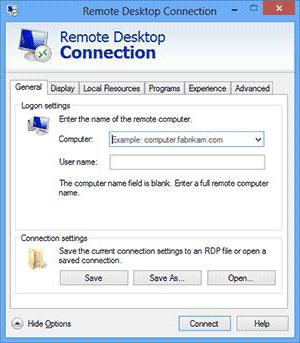
Удаљени систем изводи помирење и спаја се на извор. Изгледа као веза са рачунаром без употребе жичних веза. Али нису сви корисници Виндовс система знали како да подесе удаљени приступ рачунару преко Интернета. Ово се може урадити помоћу неколико једноставних метода. За почетак, фокусирајмо се на сам ОС.
Виндовс Тоолс
Повежите даљински приступ компјутеру преко Интернета на најједноставнији могући начин кроз "Цонтрол Панел", у којем треба да изаберете да видите својства система. У овом одељку налази се картица за даљински приступ, где треба да означите поље поред линије дозвола.
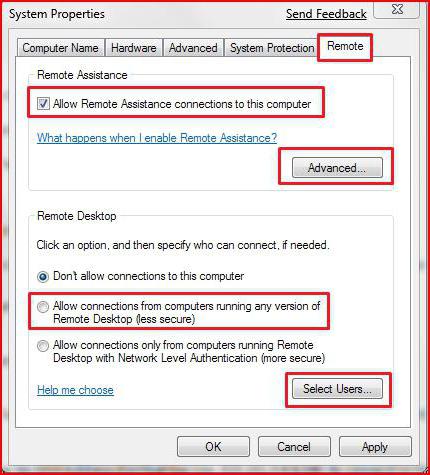
Овде треба обратити пажњу на чињеницу да морате да користите додатна подешавања која су потребна у апликацији.
Како до даљинског приступа рачунару путем Интернета: почетне поставке
Прва је инклузија даљински помоћник (ово ће вас спасити од проблема у будућности). Да бисте то урадили, користите одговарајући стринг. Зашто треба да урадиш ово? Само зато што је ово начин на који ће се веза додати на листу изузетака Виндовс заштитног зида.
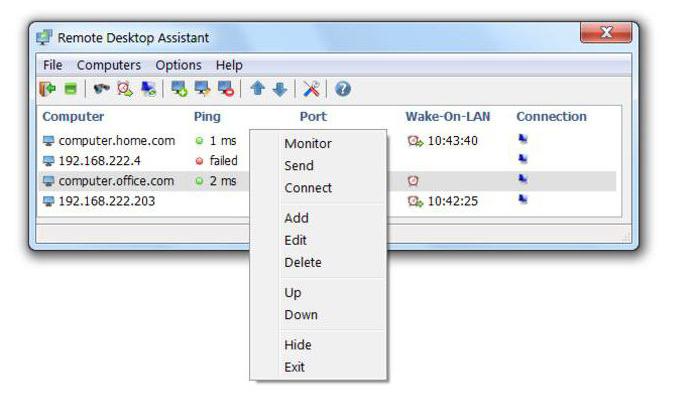
Поред тога, у удаљеној “Десктоп” секцији, веза мора бити дозвољена, а онда би требало да изаберете кориснике који имају право да контролишу терминал споља. У случају аутоматских подешавања, приступ удаљеном рачунару путем Интернета ће бити активиран шест сати.
ИП адреса
Сада требате знати вањску адресу, без које ће се сви покушаји повезивања свести на ништа. Да бисте то урадили, покрените командну линију (цмд у "Рун" конзоли, која се зове кроз комбинацију Вин + Р).
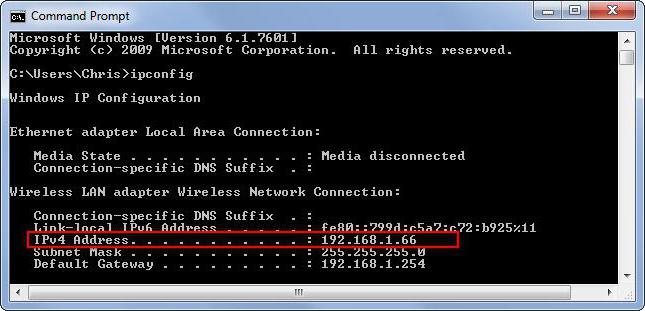
У прозору који се појави, региструјте ипцонфиг и упишите адресу (у Виндовс 10 можете је копирати, у Виндовс 7 - не). Затим отворите везу са удаљеним терминалом на "Десктоп" и унесите адресу. Ако имате интернет везу, веза ће се успоставити аутоматски након провјере.
Ако је лозинка постављена на удаљеном терминалу, потребно је да се унесе. Опционо, можете да конфигуришете неке додатне опције.
Подешавање терминалског сервера
У почетку, неке незваничне верзије ОС-а могу имати проблема са препознавањем идентификатора. Да бисте ријешили проблем, морате преузети посебан услужни програм у облику датотеке интернетидадмин.еке. Потребно је да инсталирате програм на оба рачунарска терминала.
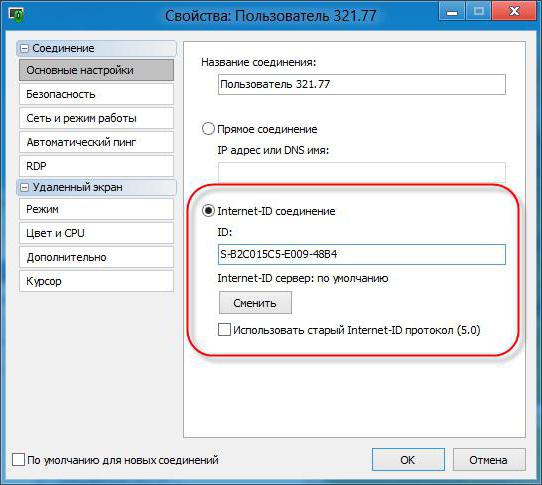
Затим конфигуришите даљински приступ рачунару путем Интернета на следећи начин. Прво кликните на икону хоста која се појављује у системској палети и изаберите поставку везе из менија. Ова процедура се изводи на терминалу са којег ће се приступити другом рачунару. Идентификатор ће се појавити у прозору за примање новог ИД-а.
Следеће на рачунару који желите да пратите, морате да покренете програм у режиму "Клијент". Након тога покрећемо креирање нове везе, дајемо јој име и уносимо претходно идентификовани ИД. Након тога, једноставно изаберите начин повезивања према идентификатору. И за пар минута веза ће бити успостављена.
Напајање
Иако Виндовс може да обезбеди удаљени приступ рачунару преко Интернета, његова сопствена шема ипак изгледа непотпуна. Проблем је што спавање може блокирати везу.
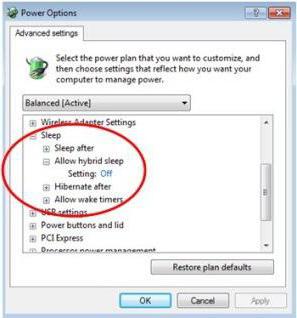
Ову опцију можете искључити у схеми напајања, којој се може приступити са „Цонтрол Панел“, а на лаптоп рачунарима - користите клик мени на индикатору напуњености батерије.
Недокументована подешавања
Можете ући у системски регистар, ако користите огранак ХКЛМ да бисте прешли на ЦуррентЦонтролСет и потражили директоријум ТерминалСервер у којем морате да пронађете поставке РДП-Тцп и ПортНумбер. Порт би требао бити постављен на вриједност која прелази 1024 (по могућности у подручју од 49152 до 65535, иако то није потребно).
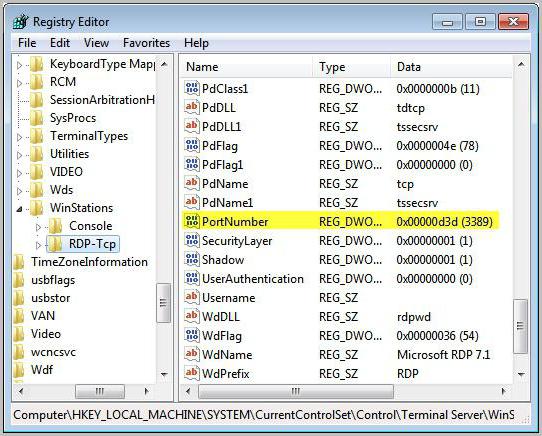
Након тога морате отворити порт 3389 и додати на листу изузетака адресу која завршава на 5500 (на почетку може бити 192.168, као и за рутер).
Клијенти РДП-а
Даљински приступ компјутеру преко Интернета може се конфигурисати и помоћу специјалних апликација које се називају РДП клијенти. Ремоте Десктоп). Односно, програми овог типа су средња веза између рачунара са којег се врши приступ до удаљеног терминала са излазом на боот-у само на стандардни "Десктоп".
Програми за даљински приступ компјутеру преко Интернета су прилично чудни. Неки од њих раде у режиму ауторизације, неки претпостављају употребу регистрације. Овде треба посебно напоменути да често постоје реченице за унос лозинке на основу кориснички налог. Ово је вирус. Ниједна пријава не треба да захтева "рачуноводство".
Теамвиевер
Приступ удаљеном рачунару путем Интернета може се постићи коришћењем услужног програма ТеамВиевер, који се најчешће користи у рачунарским играма и подразумева онлајн везу између играча истог тима. Конфигурисање приступа удаљеном рачунару преко Интернета помоћу овог програма је веома једноставно.

У првој фази, потребно је да унесете име рачунара и приступну лозинку, ако је обезбеђена. Затим се појављује прозор који нуди креирање налога. У принципу, то се може одрећи. Затим ће почети скенирање ИД рачунара, што може потрајати неколико минута.
Након тога, у прозору програма, морате да подесите ИД терминала који се повезује, унесите лозинку ако је потребно, и кликните на дугме да бисте се повезали са партнером.
Даљински приступ рачунару путем Интернета ("Андроид" систем)
Са Андроид уређајима, приступ било ком оперативном систему је такође потпуно једноставан. Главна ствар је да имате Гоогле Цхроме прегледач на рачунару и на паметном телефону или таблету.
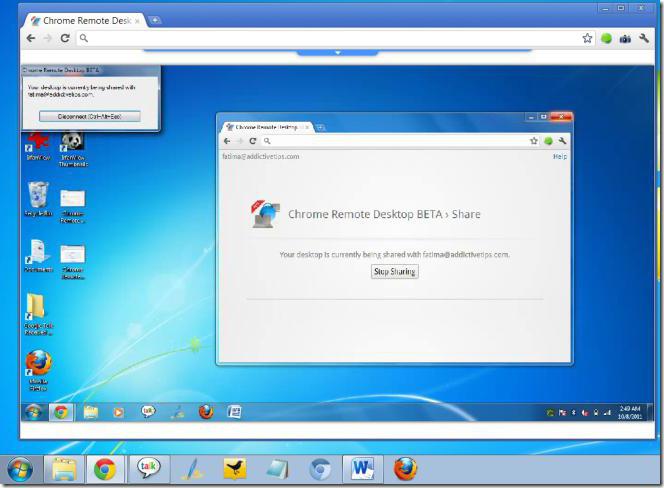
Апликацију можете преузети са Плаи Маркет-а. Може се инсталирати на компјутер на стандардни начин преузимањем дистрибуције чак и из незваничног извора. Поседовање Цхроме РДП клијента је обавезно.
Онда је све једноставно. Покрените програм на свом рачунару и на паметном телефону, синхронизујте га са лозинком, то је све. У Андроид-у, „Десктоп“ удаљеног рачунара ће се појавити као почетни екран.
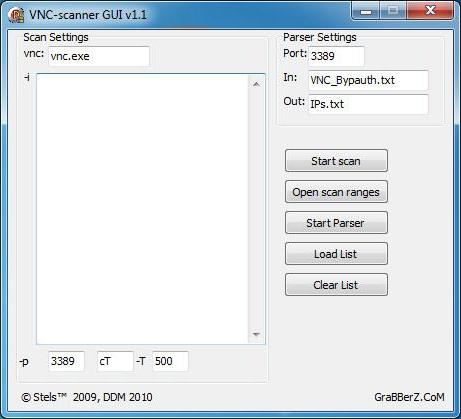
Вреди напоменути још једну ствар. Ако желите користити даљински приступ неком другом рачуналу путем Интернета, морат ћете користити тзв. Снифферс. Међу тим програмима можете пронаћи онлине и оффлине типове услужних програма. У првом случају, можете једноставно послати писмо траженом клијенту са прилогом у облику фотографије, која ће садржати злонамјерни код, иако је довољно инсталирати програм за одређивање вањске ИП адресе, као што је ГУИ скенера ВНЦ.
Многи корисници не знају да се преко овог програма може приступити удаљеном рачунару путем Интернета. Апликација ради на бази скенирања порта (не ИП адресе). ИП адресе које одговарају отвореним терминалним портовима ће се аутоматски одредити.
Шта преферирати?
Употреба горе описаних програма може се предложити као закључак. ТеамВиевер је савршен за контролу удаљеног терминала са другог рачунара, али ћете морати да користите Гоогле РДП клијент да бисте добили приступ истом лаптопу са мобилног уређаја заснованог на Андроид ОС-у. Наравно, потребно је да инсталирате и веб прегледач, али то је у реду. Заузима минимум простора и, како кажу, ће бити корисно на фарми, поготово зато што најновија верзија има прилично велику брзину.
Наравно, када користите све опције повезивања, обратите пажњу на подешавање схеме напајања тако да се удаљени рачунар не искључи у једном тренутку и пређе у режим спавања. Посебну пажњу посветите лаптопима. Они ће морати да обнове опције за акцију са поклопцем, пошто се подразумевано затвара и ставља уређај у режим хибернације.
Између осталог, ако планирате да даљински покренете апликације са интензивним коришћењем ресурса, требало би да одлучите ио брзини интернетске везе. Ово се посебно односи на мултимедију у свим њеним манифестацијама. Оцените сами, јер видео или аудио обрада троши много РАМ-а, а такође има и директан утицај на оптерећење процесора.
На крају, немојте заборавити да блокирање порта 3389 од стране Виндовс заштитног зида треба да се уклони. Можда ћете морати да отворите порт и на рутеру (рутеру) или да проследите порт. Међутим, ово се односи на одређене моделе као што је Зикел. На најчешћим моделима као што су ТП-Линк или Д-Линк, ништа слично овоме није потребно.
И, наравно, да бисте стекли контролу над удаљеним терминалом са другог рачунара, морате имати администраторска права. У супротном, ништа од тога неће доћи (систем једноставно не дозвољава унос). Ако је лозинка постављена на удаљеном рачунару, мораћете да је унесете. Опет, ово би требало да буде лозинка која се примењује на налог који се тренутно пријављује. И вреди размотрити чињеницу да се сви програми не могу покренути без администраторских права. Због тога је пожељно да се пријавите на удаљени систем под овим "налогом".
Остаје да додамо да, подложно приступу са мобилног уређаја, на пример, кућном терминалу, морате да проверите компатибилност за брзину, јер није чињеница да мобилни уређај може да обради програм који се покреће под Виндовсом. Али, то по правилу обично не изазива проблеме. Ако је све урађено исправно, а веза успостављена, све ће радити као сат. Ово се односи и на компјутере и мобилне уређаје, упркос разлици у техничкој опреми (што значи „гвоздено“ пуњење). Сам оперативни систем, под којим се успоставља веза, углавном није важан.
Уопштено, све није тако тешко као што се чини на први поглед. Главна ствар је да се узме у обзир неколико истакнутих тачака приликом постављања везе. То је све. Како ће приступ бити остварен (помоћу оперативног система или помоћу софтвера треће стране), свако одлучује за себе. Али, у принципу, да не би стварали проблеме за себе, било би боље користити средства система. И лакше је и поузданије.